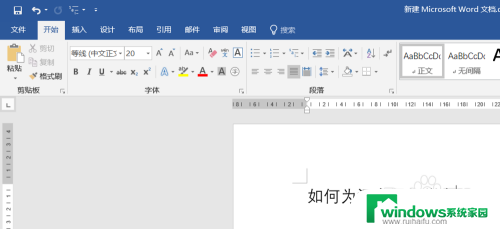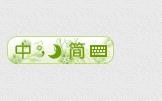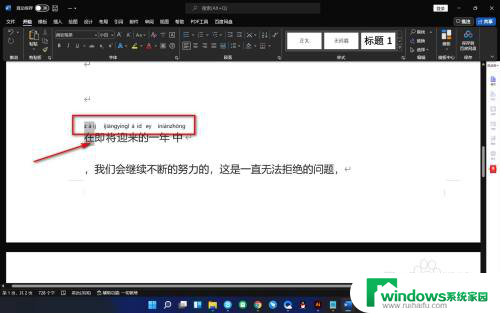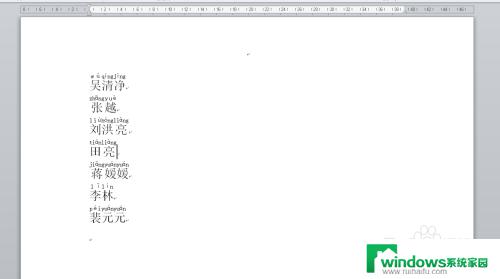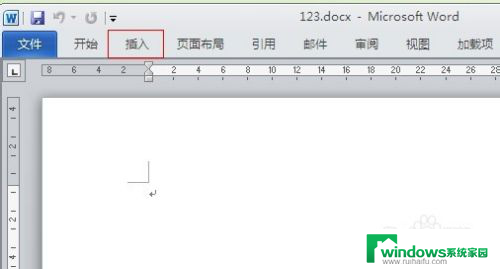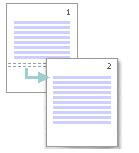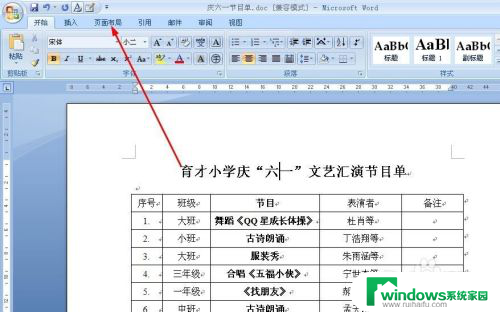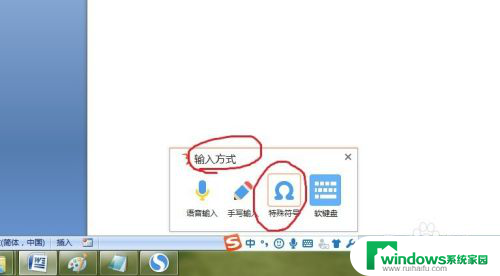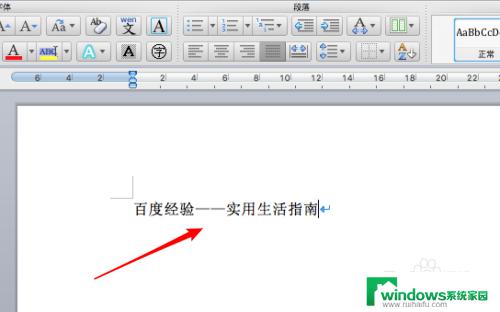word怎么插入拼音 Word文档如何快速添加中文拼音
更新时间:2023-08-10 10:45:50作者:xiaoliu
word怎么插入拼音,在处理中文文档时,我们经常遇到一个问题:如何快速为其中的汉字添加拼音,幸运的是现在有一个非常方便的工具可以帮助我们解决这个问题,那就是Word文档。Word文档提供了一个简单而高效的方法,让我们能够轻松地为中文文档添加拼音。无论是一篇重要的论文还是一份详细的报告,都可以通过简单的几步操作,使文档更加易读和易懂。下面我们将介绍如何在Word文档中快速添加中文拼音,让你的文档更加完善和专业。
具体步骤:
1.打开Word文档,选中你需要添加拼音的文字。
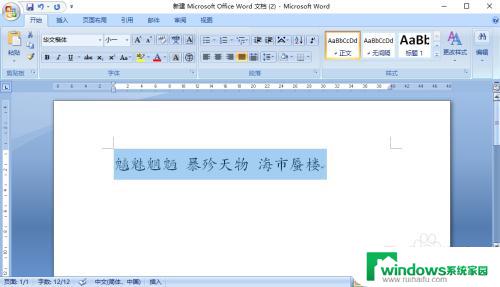
2.点击上方工具栏中的【拼音指南】按钮,就是一个“文”字带着拼音的图标。(如果你的工具栏不是在开始选项,要先点击【开始】)
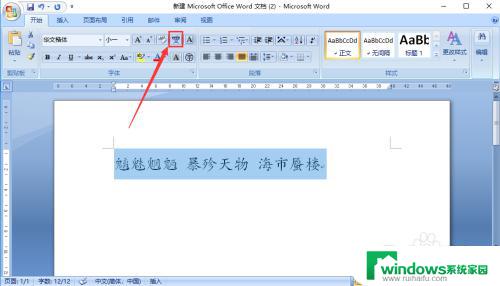
3.在弹出的窗口中点击【确定】,看看文字和拼音效果。
如图所示,拼音有了,但不是很美观。
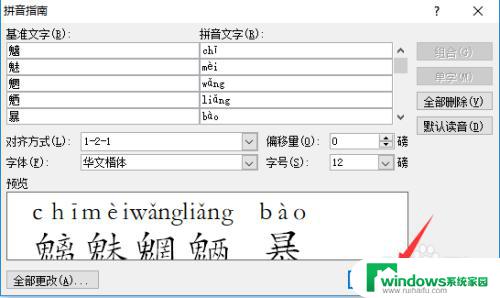
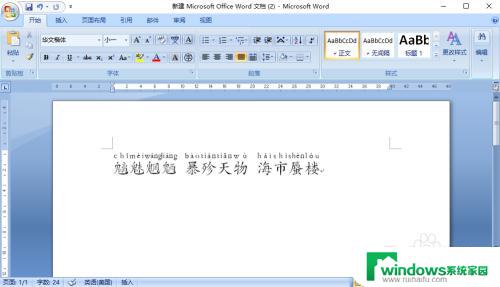
4.我们进行下修改。重新选中文字,点击【拼音指南】。
将【对齐方式】改为“居中”,将【偏移量】改为“5”。然后点击【确定】,效果如图所示。

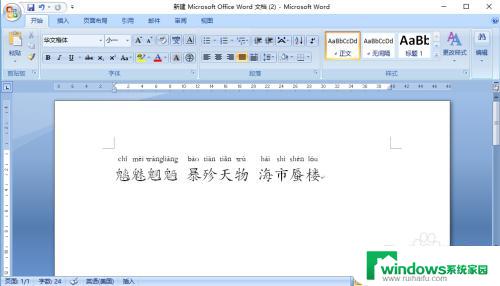
以上就是插入拼音的方法,如果遇到这种情况,根据这些操作可以轻松解决问题。